文章详情页
Win10中显示器颜色校正具体操作步骤
浏览:8日期:2022-12-18 13:03:09
今日为你们带来的教程是关于Win10的,感兴趣的同学们可以去下文看看Win10中显示器颜色校正的具体操作步骤,感兴趣的快去下文看看吧!

1、右击桌面,选择“显示设置”;
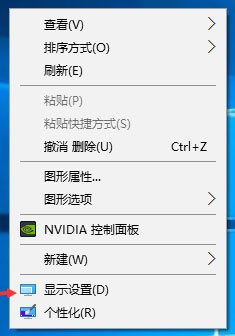
2、点击“系统”进入;
3、点击右边往下拉,找到蓝色字体的“高级显示设置”点击进入;
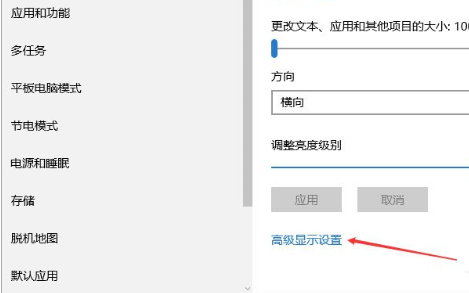
4、往下拉,找到蓝色的“颜色校正”点击进入;
5、弹出了一个界面,按照界面说明,一直点击“下一步”;
6、跳转到另一个界面,再一直点击“下一步”;
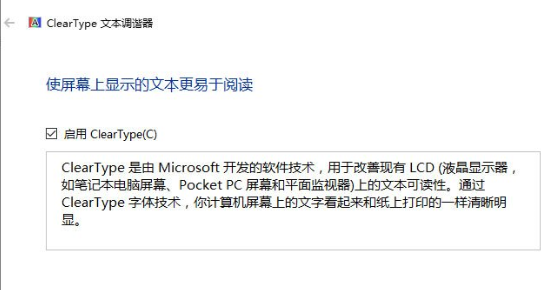
7、这样就校正完毕了,点击右下角的完成就可以了。
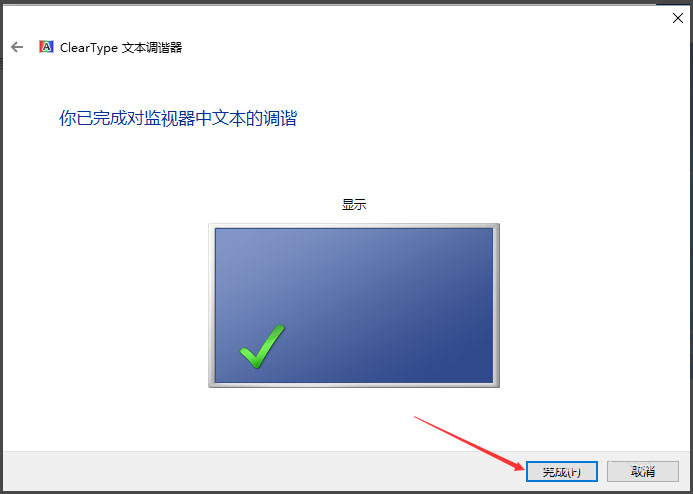
按照上文描述的Win10中显示器颜色校正的具体操作步骤,你们自己也赶紧去试试吧!
相关文章:
排行榜

 网公网安备
网公网安备